Настройки параметров для дополнительного поля "Выпадающий список множ."
При прикреплении дополнительного поля вида "Выпадающий список множ." вам будет доступен ряд настроек. Рассмотрим их подробнее.

Шаг 1. Экспортировать в маркетплейсы
Если галочка проставлена, то данное поле будет выгружаться в маркетплейсы, подключенные в параметрах экспорта. Это может быть выгрузка в:
- Yandex.Market;
- Google Merchant;
- Yandex.Turbo;
- Покупки в Yandex.Market (бывший маркетплейс Беру.ру).
Шаг 2. Отображать поле
Здесь имеется ряд настроек с возможными вариантами отображения.
Таким образом вы можете, к примеру, в одном поле перечислить все возможные свойства товара одной категории и указывать нужные для каждого товара.
1. В списке товаров
Данная галочка регулирует отображение дополнительного поля в списке товаров на сайте. Способ отображения будет отличаться, если активна галочка "Выбор при заказе" - при вклюенном выборе при заказе покупатель сам будет выбирать значение из списка (например, можно создать поле со списком доступных цветов, чтобы пользователи сами выбирали нужный, или же список с выбором при заказе с возможностью выбрать один подарок к товару из списка и т.д. - любые вариации, позволяющие покупателям самостоятельно выбирать характеристику из списка).

2. В расширенном описании товара
Как следует из названия, данная галочка регулирует отображение дополнительного поля в расширенном описании товара на сайте (при переходе по ссылке товара из списка всех товаров). Как мы уже писали выше, способ отображения будет отличаться, если активна галочка «Выбор при заказе».

3. В параметрах товара
Данная галочка регулирует отображение дополнительного поля в расширенном описании товара на сайте, но при этом проявляется вкладка «Параметры». Способ отображения будет отличаться, если активна галочка «Выбор при заказе».

Эта галочка определяет, будет ли выводиться данное поле в корзине товаров на сайте.

Влияет на вывод информации о поле на странице уже оформленного заказа на сайте.

6.
Этот пункт вличет на то, будет ли поле присутствовать на бланках печати, если покупатель решит распечатать счет безналичного платежа или обычный бланк заказа.
Аналогично предыдущему пункту, но влияет на те бланки, печать которых вы запустите из окна заказа в системе управления.
8.
Включает/выключает присутствие поля в письмах о заказах, отправляемых покупателям.
Тоже влияет на выводе поля в письмах о заказах, но уже в письмах администратору сайта (то есть вам).
Шаг 3. Обязательное
Если галочка проставлена, то система не даст сохранить товар в окне редактирования товара без заполнения данного поля.
Шаг 4. Расширенный поиск
Если галочка проставлена, то параметр будет отображаться в качестве фильтра в форме расширенного поиска на сайте.

Обратите внимание!
- Если расширенный поиск включен в глобальных параметрах - фильтр будет в расширенном поиске на сайте в любой из категорий. Если же поиск включен в окне полей категории - фильтр по полю будет только при поиске по данной категории.
Шаг 5. Выбор при заказе
Если галочка проставлена, дополнительное поле будет отображаться на сайте в виде выпадающего списка для самостоятельного выбора значения параметра покупателем при заказе.

Обратите внимание!
- Если в дальнейшем в настройках товара Вы хотите указать элемент, который будет выбран по умолчанию на сайте, необходимо включить настройку "Выбор при заказе".
Шаг 6. Способ отображения
Для этого параметра возможны два варианта: выпадающий список множественного выбора и галочки. Параметр определяет, в каком именно виде список значений будет выводиться в окне редактирования товара (не влияет на способ отображения на сайте).
Выпадающий список множественного выбора (multiselect):

Галочки (multicheckboxes):

Обратите внимание!
Параметр "Способ отображения в настройках товара" доступен только в том случае, если отключен параметр "Выбор при заказе".
Шаг 7. Значение по умолчанию
Значение параметра в окне редактирования товара и в карточке товара задается содержимым данного поля в случае, если не задано никакое другое значение.
Значение по умолчанию действительно только для новых товаров. К товарам, созданным раньше применения данной настройки, значение по умолчанию применяться не будет.
Шаг 8. Подключить к категориям
Данная настройка позволяет добавить поле сразу к нескольким категориям. По умолчанию выбрана та категория, через которую осуществляется прикрепление поля. Соответственно, настройка отсутствует при прикреплении дополнительного поля через глобальные параметры.
Чтобы выбрать другие категории, к которым необходимо прикрепить поле, нажмите на кнопку "+" и проставьте галочки напротив нужных категорий.
Шаг 8 Применить изменения ко всем категориям
Если дополнительное поле привязано к нескольким категориям и нужно изменить настройки параметров для всех категорий сразу, то нужно включить настройку "Применить изменения ко всем категориям".
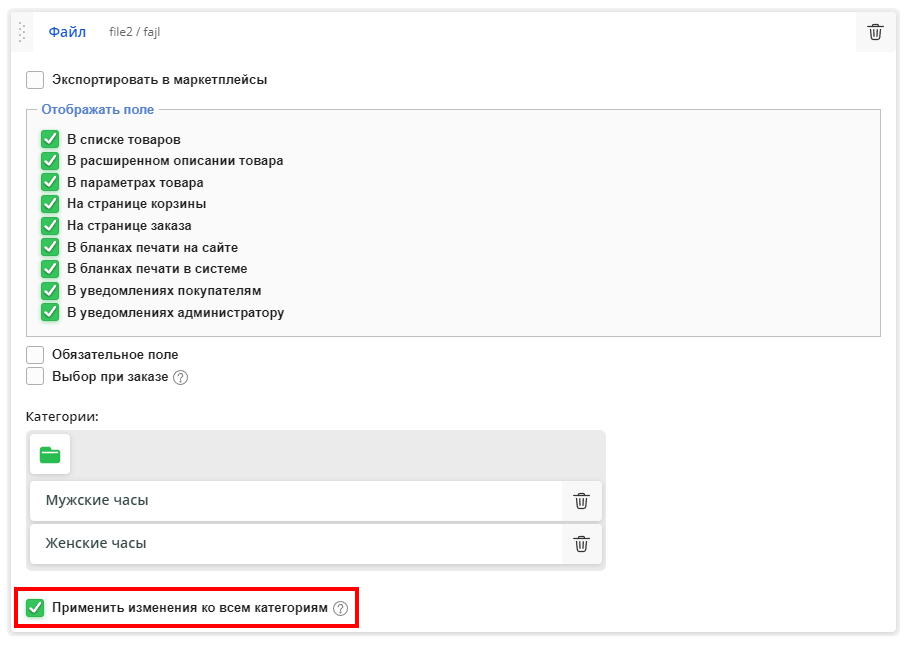
Шаг 9
После заполнения всех полей не забудьте сохранить изменения, последовательно нажав на кнопки "Добавить" и "Сохранить и закрыть".


